在长时间使用笔记本电脑的过程中,键盘难免会积累灰尘和污渍,清洁键盘不仅能提高打字体验,还能防止键帽上的字符磨损。安全地拔除笔记本电脑的键帽是进行深度清...
2025-07-01 2 笔记本电脑
随着互联网的普及与移动设备的广泛使用,电脑连接WiFi已成为日常工作和生活的必要环节。但许多用户在面对电脑安装WiFi的步骤时可能会感到困惑。本篇文章将详细指导您如何为电脑安装无线网络连接,无论您是Windows用户还是Mac用户,都可以在这里找到适合自己的操作方法。我们将从硬件安装开始,逐步讲解如何设置和连接WiFi,确保您能够顺利完成整个过程。
在开始安装WiFi之前,您需要确认电脑的硬件条件。大多数现代笔记本电脑和一些台式电脑都内置有无线网卡,可以通过操作系统的网络设置找到并连接到WiFi网络。如果您使用的是没有内置无线网卡的台式机,那么您可能需要购买一个无线网卡并安装它。
为台式机安装外置无线网卡的步骤:
1.关闭电脑,断开电源。
2.打开机箱,找到空闲的PCI或USB插槽。
3.根据无线网卡类型安装到机箱内的插槽中或直接插入USB端口,并确保网卡与主板连接紧密。
4.重新启动电脑,Windows或者MacOSX通常能自动识别新硬件。

对于Windows系统的电脑:
步骤一:启动网络设置
1.点击电脑右下角的网络图标,打开网络和共享中心。
2.在左侧菜单中选择“更改适配器设置”。
步骤二:启用无线网络适配器
1.在打开的网络连接窗口中,找到无线网络连接。
2.如果无线网络适配器未开启,您可以右键点击它,然后选择“启用”。
步骤三:连接到无线网络
1.再次点击右下角的网络图标,选择“网络和互联网设置”。
2.在设置界面中找到“Wi-Fi”,然后点击“管理已知网络”。
3.点击“添加网络”,输入您的WiFi名称(SSID)和密码。
4.点击“连接”。
对于Mac系统的电脑:
步骤一:打开网络设置
1.点击屏幕右上角的苹果菜单。
2.选择“系统偏好设置”。
3.点击“网络”,然后选择“Wi-Fi”。
步骤二:连接到无线网络
1.确保Wi-Fi开关处于开启状态。
2.在下拉菜单中选择您的无线网络SSID。
3.输入密码,然后点击“连接”。

网络安全设置
为确保您的WiFi连接安全,建议进行以下设置:
Windows:
打开网络和共享中心,点击您正在使用的无线网络,然后选择“属性”。
选择“安全”标签,确保选择的加密类型为“WPA2Personal”。
设置网络安全密钥。
Mac:
在“WiFi”设置中点击“高级”按钮。
在“WiFi”标签页中,勾选“使用管理员创建的网络安全设定”。
在弹出的窗口中,选择“WPA2个人”作为安全方式,并设置密码。
故障排除
如果您在连接WiFi时遇到问题,可以尝试以下步骤:
1.确认无线网卡驱动程序是否最新,可以通过设备管理器或官网进行更新。
2.尝试重启电脑和路由器。
3.检查路由器的信号强度和距离。
4.如果问题依旧,您可能需要查看设备的网络设置或联系网络管理员。

通过对以上步骤的逐个解读,您应该能够顺利为您的电脑安装并设置WiFi连接。无论您是Windows用户还是Mac用户,按照本文的指导,您将能够充分利用无线网络带来的便利。如果在操作过程中遇到任何问题,可参考我们的进阶设置与故障排除部分,或寻求专业帮助。现在就行动起来,让您的电脑连接到无限的网络世界吧!
标签: 笔记本电脑
版权声明:本文内容由互联网用户自发贡献,该文观点仅代表作者本人。本站仅提供信息存储空间服务,不拥有所有权,不承担相关法律责任。如发现本站有涉嫌抄袭侵权/违法违规的内容, 请发送邮件至 3561739510@qq.com 举报,一经查实,本站将立刻删除。
相关文章

在长时间使用笔记本电脑的过程中,键盘难免会积累灰尘和污渍,清洁键盘不仅能提高打字体验,还能防止键帽上的字符磨损。安全地拔除笔记本电脑的键帽是进行深度清...
2025-07-01 2 笔记本电脑
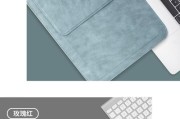
笔记本电脑在日常使用中,若不慎让烟灰进入内部,可能会造成硬件故障或缩短使用寿命。及时清理内部积聚的烟灰显得尤为重要。本文将详细介绍笔记本电脑内部烟灰的...
2025-06-30 2 笔记本电脑
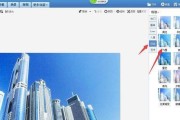
随着科技的快速发展,笔记本电脑已成为了我们工作与生活中不可或缺的伴侣。但你知道吗?除了日常办公与娱乐功能外,笔记本电脑还可以开启一些趣味性功能,比如“...
2025-06-30 3 笔记本电脑

笔记本电脑作为我们日常学习和工作的必备工具,在使用过程中难免会遇到一些技术问题。光标乱跳是许多笔记本电脑用户可能遇到的一个令人头疼的问题,尤其是惠普(...
2025-06-29 5 笔记本电脑

在数字时代,笔记本电脑已经成为工作和娱乐的重要工具。一款适合自己的键盘不仅能够提高工作效率,还能在长时间使用中给予用户舒适的体验。在琳琅满目的键盘选择...
2025-06-28 4 笔记本电脑

在这个信息安全至关重要的时代,杀毒软件成为了我们日常使用笔记本电脑时不可或缺的一部分。然而,在特定情况下,比如软件更新、系统维护或是其他特定操作,用户...
2025-06-25 8 笔记本电脑